本教程介绍如何使用rqt_console和rqt_logger_level进行调试,以及如何使用roslaunch同时运行多个节点。
1、 使用rqt_console和rqt_logger_level
rqt_console属于ROS日志框架(logging framework)的一部分,用来显示节点的输出信息。rqt_logger_level允许我们修改节点运行时输出信息的日志等级(logger levels)(包括 DEBUG、WARN、INFO和ERROR)。
现在让我们来看一下turtlesim在rqt_console中的输出信息,同时在rqt_logger_level中修改日志等级。在启动turtlesim之前先在另外两个新终端中运行rqt_console和rqt_logger_level:
$ rosrun rqt_console rqt_console
#打开另一个终端
$ rosrun rqt_logger_level rqt_logger_level
你会看到弹出两个窗口
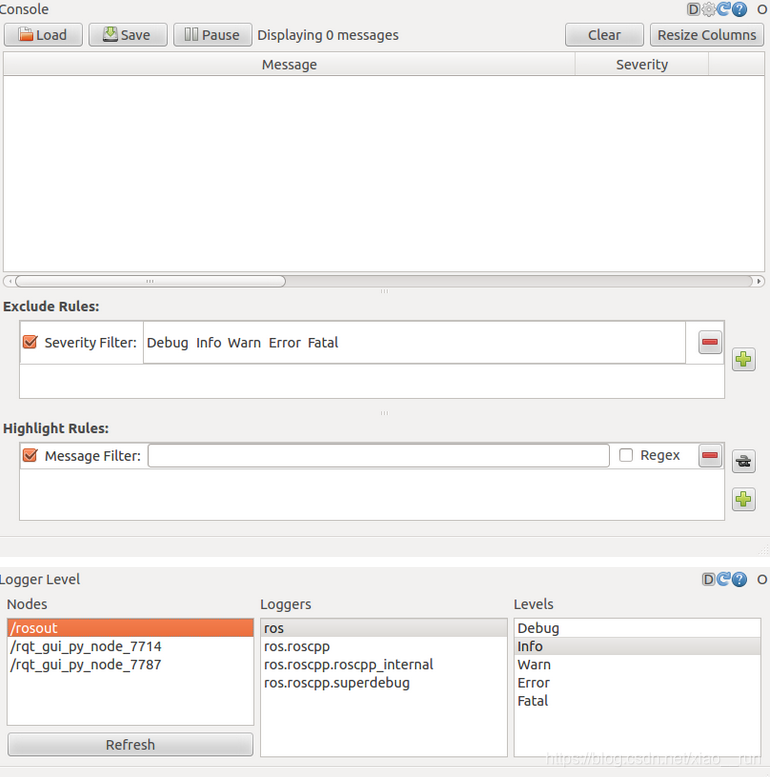
现在让我们在一个新终端中启动turtlesim:
$ rosrun turtlesim turtlesim_node
因为默认日志等级是INFO,所以你会看到turtlesim启动后输出的所有信息,如下图所示:
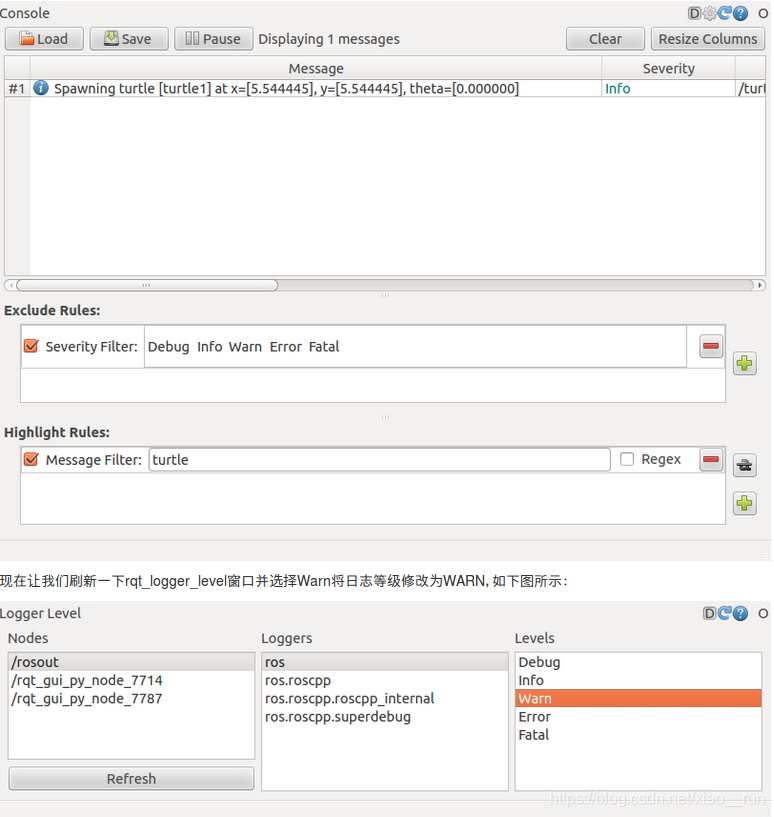
现在我们让turtle动起来并观察rqt_console中的输出
rostopic pub /turtle1/cmd_vel geometry_msgs/Twist -r 1 -- '[2.0, 0.0, 0.0]' '[0.0, 0.0, 0.0]'
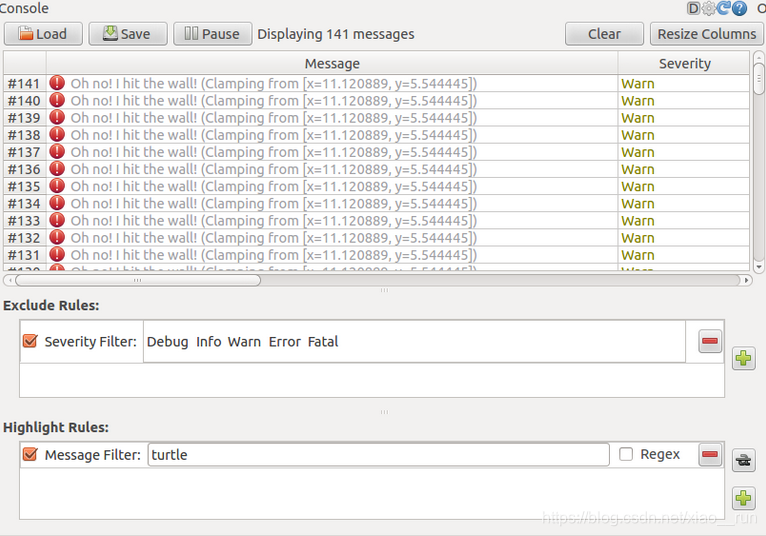
2、使用roslaunch
roslaunch可以用来启动定义在launch文件中的多个节点。
用法:
roslaunch [package] [filename.launch]
先切换到beginner_tutorials(先前创建好的package,参考链接如下)程序包目录下:
http://wiki.ros.org/ROS/Tutorials/CreatingPackage
$ roscd beginner_tutorials
如果roscd执行失败了,记得设置你当前终端下的ROS_PACKAGE_PATH环境变量,设置方法如下:
$ export ROS_PACKAGE_PATH=~/<distro>_workspace/sandbox:$ROS_PACKAGE_PATH
$ roscd beginner_tutorials
如果你仍然无法找到beginner_tutorials程序包,说明该程序包还没有创建,那么请返回到ROS/Tutorials/CreatingPackage教程,并按照上面链接创建程序包的操作方法创建一个beginner_tutorials程序包。
然后创建一个launch文件夹:
$ mkdir launch
$ cd launch
3、Launch 文件
现在我们来创建一个名为turtlemimic.launch的launch文件并复制粘贴以下内容到该文件里面:
<launch>
<group ns="turtlesim1">
<node pkg="turtlesim" name="sim" type="turtlesim_node"/>
</group>
<group ns="turtlesim2">
<node pkg="turtlesim" name="sim" type="turtlesim_node"/>
</group>
<node pkg="turtlesim" name="mimic" type="mimic">
<remap from="input" to="turtlesim1/turtle1"/>
<remap from="output" to="turtlesim2/turtle1"/>
</node>
</launch>
4、Launch 文件解析
<launch>
在这里我们以launch标签开头以表明这是一个launch文件。
<group ns="turtlesim1">
<node pkg="turtlesim" name="sim" type="turtlesim_node"/>
</group>
<group ns="turtlesim2">
<node pkg="turtlesim" name="sim" type="turtlesim_node"/>
</group>
在这里我们创建了两个节点分组并以’命名空间(namespace)‘标签来区分,其中一个名为turtulesim1,另一个名为turtlesim2,两个组里面都使用相同的turtlesim节点并命名为’sim’。这样可以让我们同时启动两个turtlesim模拟器而不会产生命名冲突。
<node pkg="turtlesim" name="mimic" type="mimic">
<remap from="input" to="turtlesim1/turtle1"/>
<remap from="output" to="turtlesim2/turtle1"/>
</node>
在这里我们启动模仿节点,并将所有话题的输入和输出分别重命名为turtlesim1和turtlesim2,这样就会使turtlesim2模仿turtlesim1。
</launch>
这个是launch文件的结束标签。
roslaunch beginner_tutorials turtlemimic.launch
现在将会有两个turtlesims被启动,然后我们在一个新终端中使用rostopic命令发送速度设定消息:
rostopic pub /turtlesim1/turtle1/cmd_vel geometry_msgs/Twist -r 1 -- '[2.0, 0.0, 0.0]' '[0.0, 0.0, -1.8]'
你会看到两个turtlesims会同时开始移动,虽然发布命令只是给turtlesim1发送了速度设定消息。
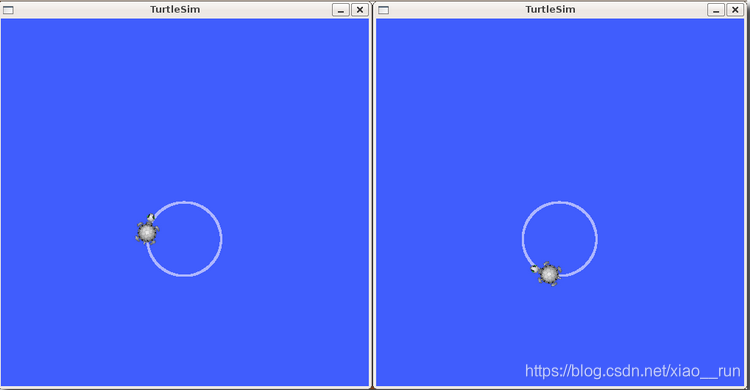
我们也可以通过rqt_graph来更好的理解在launch文件中所做的事情。运行rqt并在主窗口中选择rqt_graph:
$ rqt_graph
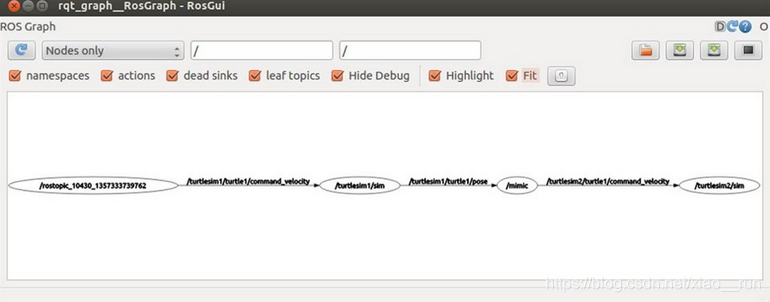








 本文详细介绍如何使用rqt_console和rqt_logger_level进行ROS节点的调试,包括修改日志等级,以及如何利用roslaunch同时运行多个节点,通过创建launch文件实现节点分组和命名空间管理。
本文详细介绍如何使用rqt_console和rqt_logger_level进行ROS节点的调试,包括修改日志等级,以及如何利用roslaunch同时运行多个节点,通过创建launch文件实现节点分组和命名空间管理。

















 1126
1126

 被折叠的 条评论
为什么被折叠?
被折叠的 条评论
为什么被折叠?










